Jak trvale odstranit aplikace z iPhone iCloud
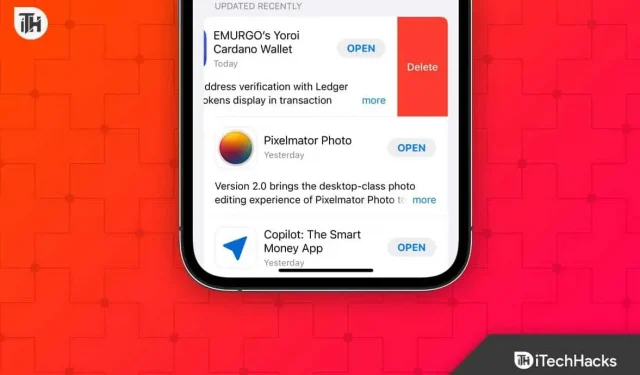
Zařízení Apple, včetně počítačů Mac, iPhone a iPad, zálohují svá data na iCloud. Data, jako jsou fotografie, videa a dokonce i data aplikací, jsou uložena na iCloudu. Časem vám může dojít úložný prostor, protože data jsou neustále synchronizována do iCloud. I když se data aplikace budou hodit pro obnovení vašeho zařízení po jeho resetování, zabírají většinu vašeho úložiště na iCloudu.
Uživatelé mohou přistupovat a mazat data aplikací, která byla zálohována přes iCloud. Pokud chcete uvolnit úložný prostor na iCloudu, můžete vymazat data aplikace. Zde je váš průvodce, jak odebrat aplikaci z iCloud.
Obsah:
- 1 Jak odstranit aplikaci z iPhone/iPad iCloud
Jak odstranit aplikaci z iPhone/iPad iCloud
Pokud hledáte, jak odebrat aplikaci z iCloud, tento článek vám pomůže. Na iCloudu můžete vymazat aplikace ze svých zařízení iOS (iPad a iPhone), Mac (MacBook a iMac) a Windows (PC a notebook). K tomu jsou uvedeny následující kroky:
Odstraňte aplikace z iCloudu na iPhonu nebo iPadu
Pokud používáte iPhone nebo iPad, můžete aplikace z iCloudu odebrat podle následujících kroků.
- Otevřete Nastavení na svém iOS zařízení.
- Klikněte na své jméno v horní části aplikace Nastavení.
- Na stránce Apple ID klikněte na možnost iCloud .
- Nyní klikněte na možnost „ Spravovat úložiště “ a poté na „ Zálohy“ .

- Zobrazí se seznam zařízení připojených k vašemu účtu iCloud.
- V seznamu zařízení klikněte na zařízení s daty aplikace.
- Na další obrazovce klepněte na Zobrazit všechny aplikace.
- Najděte aplikaci, jejíž data chcete smazat, a vypněte přepínač vedle ní.
- Nyní obdržíte zprávu s potvrzením, zda chcete vypnout zálohování této aplikace a smazat data; klikněte na „Vypnout a smazat“ pro potvrzení.
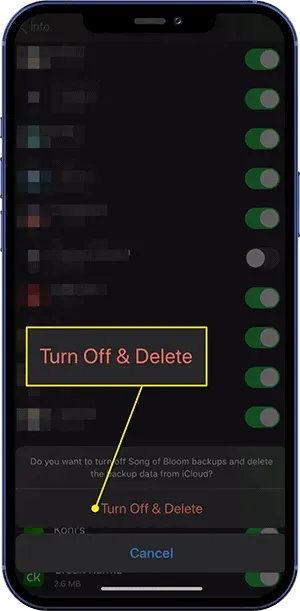
Odstraňte aplikace z iCloud na MacOS
Chcete-li odebrat aplikaci z iCloudu na MacBooku nebo iMacu, postupujte takto:
- Klikněte na ikonu Apple v pravém horním rohu obrazovky.
- V nabídce, která se otevře, klikněte na Předvolby systému.
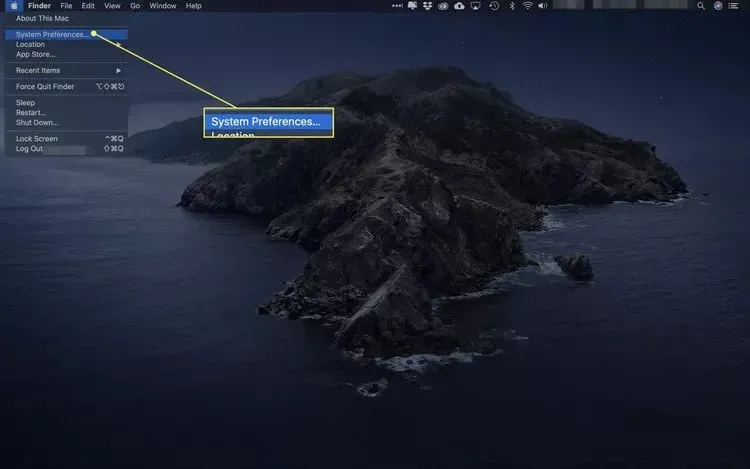
- V okně Předvolby systému vyberte možnost Apple ID .
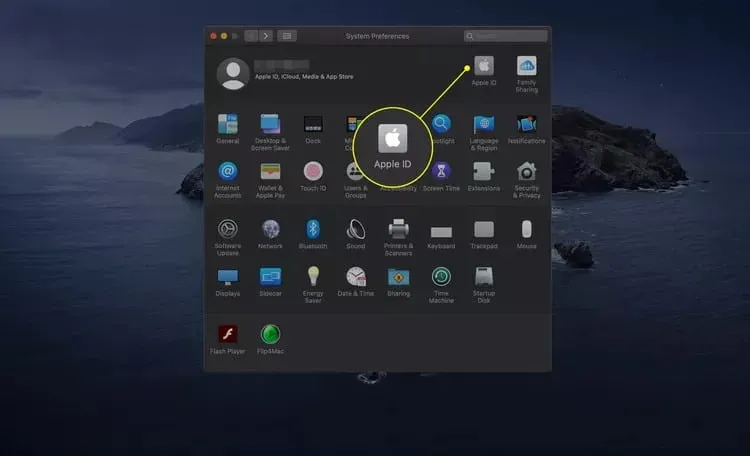
- Budete muset ověřit svou identitu zadáním svého Apple ID a hesla.
- Na další stránce klikněte na tlačítko Spravovat .
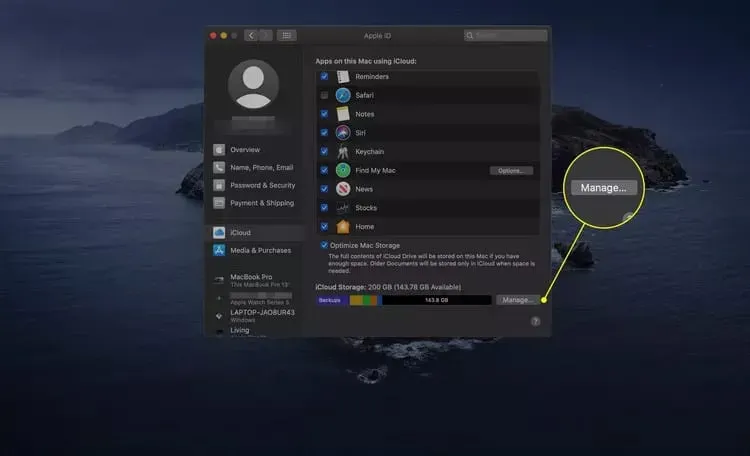
- Na levém postranním panelu vyberte aplikaci, jejíž data chcete smazat.
- Poté klepněte na Smazat všechny soubory a smažte všechna data této aplikace z vašeho iCloudu.
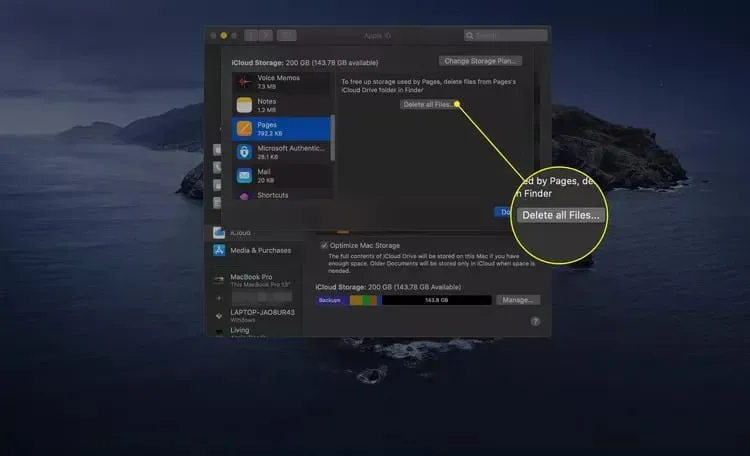
Odstraňte aplikace z iCloud na Windows PC
Můžete také odebrat aplikaci z iCloud ze systému Windows. Chcete-li to provést, postupujte podle následujících kroků:
- Otevřete aplikaci iCloud na počítači se systémem Windows. Pokud aplikaci iCloud v počítači nemáte, můžete ji nainstalovat podle následujících kroků:
- Kliknutím na tento odkaz přejdete na stránku iCloud pro Windows .
- Klikněte na „ Stáhnout iCloud pro Windows z Microsoft Store “.
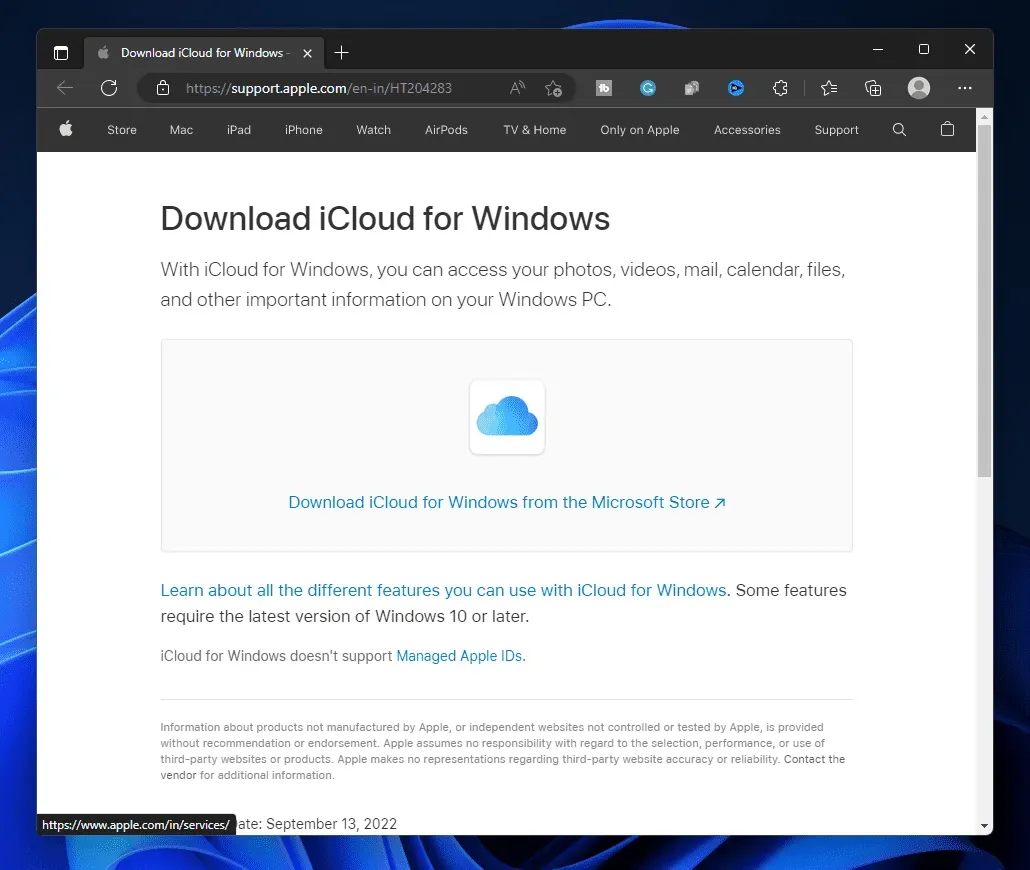
- Na další stránce, která se otevře, klikněte na aplikaci Get in Store .
- Klepněte na tlačítko Úložiště .
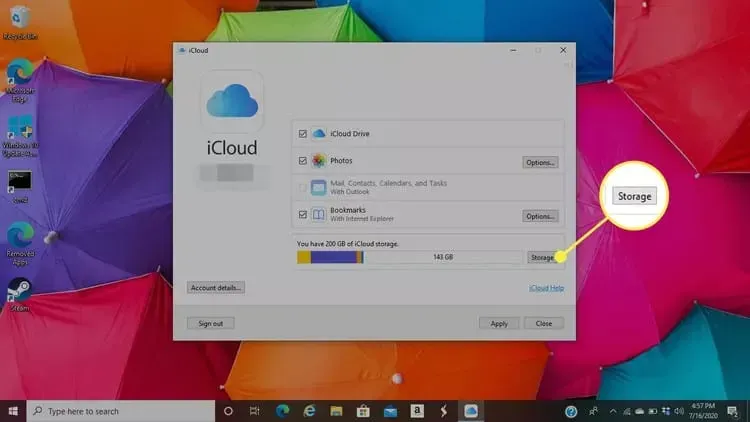
- Na další obrazovce vyberte aplikaci, jejíž data chcete smazat.
- Poté klepnutím na Odstranit dokumenty a data odeberte aplikaci z iCloud.
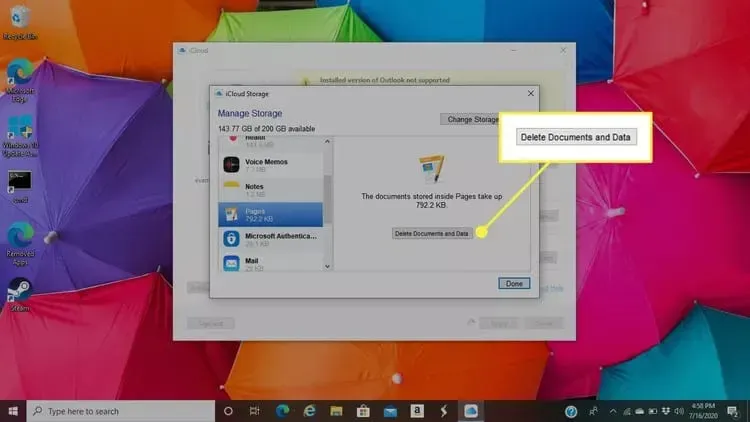
Závěr
Zde je návod, jak odebrat aplikaci z iCloud. Pokud máte na účtu iCloud málo místa, můžete vymazat data aplikace a uvolnit tak úložný prostor. Můžete to provést podle kroků výše v tomto článku.
FAQ
Ukládá iCloud všechny vaše aplikace?
Ano, iCloud zálohuje všechny aplikace. To lze použít k automatické instalaci aplikací na jiná zařízení a také k obnovení aplikací po restartu zařízení.
Můžete trvale odebrat aplikace z iCloud?
Ano, můžete trvale odstranit aplikaci z iCloud poté, co ji přesunete do koše. Pokud nejsou data ručně smazána, budou automaticky smazána po 30 dnech.
Kde jsou moje aplikace uložené na iCloudu?
Uvidíte složku s názvem aplikace na iCloud Drivu v aplikaci Soubory na iPhonu/iPadu nebo Finderu na Macu. Tato složka ukládá zálohu aplikace iCloud.



Napsat komentář